Sådan deaktiveres Chrome Extensions med en klik
Hvis du ofte bruger Google Chrome, er det sandsynligt, at du sandsynligvis har få (eller mange) udvidelser installeret og synlige på tilføjelseslinjen. Selv om disse udvidelser er til stor hjælp til at udføre bestemte opgaver, kan det også bremse browseren, og det kan endda få det til at gå ned. Som en ivrig Chrome-bruger med det meste af mit arbejde, der er afhængigt af udvidelser, fandt jeg en hurtigere måde at fejle eventuelle udvidelsesproblemer ved at installere Extensity. Det er den hurtigere måde at aktivere og deaktivere Chrome-udvidelser og apps med bogstaveligt et klik.
For at begynde at bruge denne praktiske udvidelsesmanager, besøg Chrome Webshop og download ekstensivitet.
Efter downloading skal ikonet Ekstensitet være synligt på tilføjelseslinjen (øverste højre hjørne af browseren). Klik på dette, og du får vist en liste over udvidelser samt webapplikationer. Som standard kategoriseres elementerne som enten Udvidelser eller Apps. Udvidelser vises normalt med ikoner i tilføjelseslinjen, mens apps vises som store ikoner, når du åbner en ny fane.
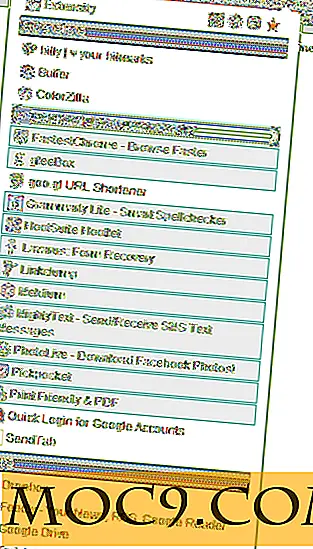
Find den udvidelse eller app, som du vil aktivere / deaktivere. En udvidet udvidelse betyder, at den er deaktiveret, og at klikke på den en gang vil genaktivere den. Husk, at dette kun virker for at aktivere eller deaktivere Chrome-udvidelser.
Hvis du klikker på et appnavn, starter App'en for apps, ligesom det gør, når du klikker på det fra en ny fane. Så hvis du har Dropbox installeret, skal det medbringe dig til din Dropbox webkatalog (hvis du er logget ind) eller klikke på Feedly åbner dine RSS feeds i en ny fane og så videre. Hvis du vil fjerne en webapp fra Chrome, skal du gøre det som du ville have uden ekstensivitet.
Dialogboksen Ekstensitet indeholder også nogle få genveje til Chrome's menu for udvidelsesmanager. Klik på puslespilikonet for at åbne menuen i en ny fane. Denne mulighed er praktisk, især hvis du vil slette en udvidelse eller tillade det i Incognito-tilstand - noget, som du ikke kan gøre med Extensity.

Ud over denne genvej fører det næste ikon til Extensitys egne muligheder, som ikke er meget. Én indstilling viser overskriften øverst (hvor disse genveje vises), og den anden, om du vil sammenlægge Apps og Udvidelser sammen eller ej.

Hvis du ikke grupperer Apps og Udvidelser sammen, vises listen over udvidelser / apper i alfabetisk rækkefølge.

De sidste to ikoner giver dig mulighed for at dele Extensity i Twitter eller bedømme det i Webshoppen.
Jeg har hele tiden søgt efter en nemmere og mere tiltalende måde at aktivere og deaktivere Chrome-udvidelser i et stykke tid nu, og der syntes ikke at være en simpel nok løsning - indtil denne udvidelse. Nu kan jeg bare klikke på et ikon og se alle udvidelser, jeg har installeret, hvad der er aktiveret og deaktiveret, og endda starte webapps uden at skulle åbne en ny fane.
For udvidelses- / app-brugere er Extensity den nemmeste måde at holde styr på alle installationer. Vigtigst er det, at det kan gøres i en ren og tilgængelig grænseflade, der ikke kræver for meget arbejde. Hvis du ved en anden måde at administrere Chrome-udvidelser, så lad os vide i kommentarerne nedenfor.

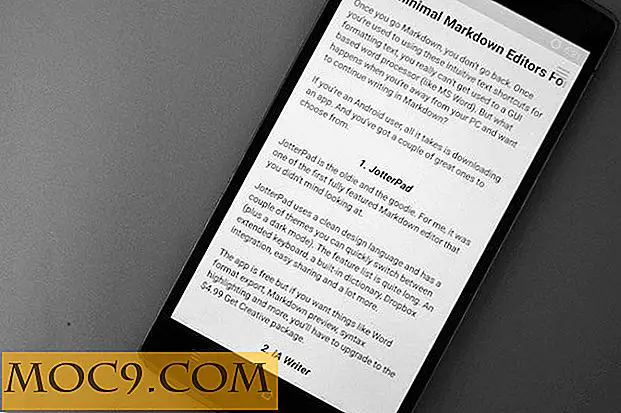


![Sådan tilpasses din musemarkør på Facebook [Firefox]](http://moc9.com/img/Click-on-the-hand-icon-at-the-corner-of-Facebook-for-FB-Cursor-options..jpg)


